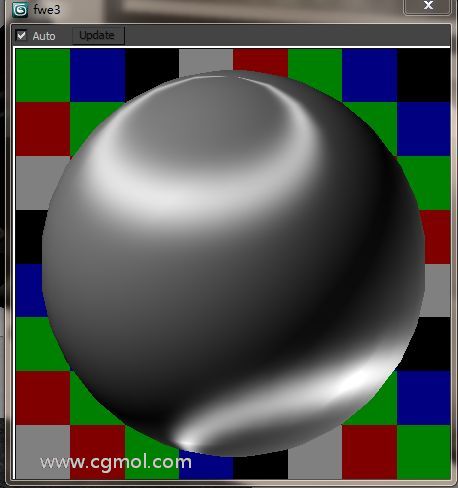max材质球如何使用,5步操作即可
- 辅助软件:max2012
- |
- 更新:2019-03-03 14:50
初学3dmax的新手肯定会有各种各样的问题,其中材质球的问题层出不穷,3dmax材质球怎么用想必是很多新手会问的一个问题,这篇文章就是来解决3d材质球怎么用的问题。
1. 首先打开3dmax这款软件,建立实例
2. 打开软件中的材质面板,就会出现一个调整参数的界面
3. 接下来的步骤是制作材质。第一种方法,用户可以根据自己的需求对参数进行相应的调整,来达到磨砂玻璃、亚光木材等不同材质效果。第二种方法,从网上下载好材质,然后在材质面板中点击“获取材质”,然后再点击“小三角”符号,然后再点击“打开材质库”,最后就是双击导入,导入的材质在“ 材质/贴图浏览器 ”可以看见
4. 接下来,就是将材质赋予材质球,可以通过直接调整其参数的方法和双击点击导入的材质两种方法赋予材质
5. 最后需要我们选中要赋予材质的物体。第一种方法:先点击选择物体,再点击选择材质球,最后点击将材质赋予对象”按钮。第二种方法:可以直接点住材质球,然后拖拽到物体上。
以上就是总结的一些使用3dmax材质球的方法,希望对大家有帮助,让大家的3dmax技术更上一层楼。
上一篇:
max如何重置材质编辑器?
下一篇:
max材质贴图不显示问题原因分析以及相应的对..